У вас есть проблемы с подключением к серверу Monster Hunter World? Если вы видите код ошибки 5038f-mw1 с сообщением «не удалось присоединиться к сеансу», вы не одиноки, и в этом посте я немного расскажу об этой проблеме и о том, как ее исправить.
Monster Hunter World — видеоигра, разработанная и распространяемая Capcom для ПК, PlayStation 4 и Xbox One. Эта игра представляет собой новую часть популярной саги о приключениях и боевиках, в которой ее социальный аспект будет улучшен как никогда раньше, а также появится множество вариантов создания и настройки оружия и снаряжения.

Как исправить код ошибки: 5038f-MW1
Вроде бы все хорошо, но, видимо, у игроков возникает ошибка в Monster Hunter World при попытке присоединиться к игровым серверам. Эта ошибка не всегда появляется и соответствует номенклатурному коду ошибки 5038f-MW1, и, как они указывают, Capcom еще не устранила ее.
Компания указала, что это связано с высокой нагрузкой на сервер и обычно совпадает со временем сопряжения или когда вы приглашаете других на приватный сеанс.
Имейте в виду, что большинство игр с онлайн-режимом обычно содержат некоторые ошибки этого типа, пока компания не стабилизирует серверы и не внесет соответствующие коррективы в трафик серверов. Но, как вы увидите ниже, иногда проблема не в игровых серверах.
Вот почему в этом посте я покажу вам несколько лучших советов и решений этой проблемы в Monster Hunter World. Начнем с первого решения.
Решение 1. Измените настройки Steam (для пользователей ПК)
Я собираюсь начать с быстрого решения для пользователей ПК, которые играют в Monster Hunter World через Steam.
В Steam у вас есть некоторые полезные функции, такие как оверлей, позволяющий быстро общаться с друзьями и другие вещи, но в некоторых случаях это причина, по которой вы можете присоединиться к сеансу в Monster Hunter World, и вам необходимо подтвердить это. отключив эту функцию, выполните следующие действия:
- Во-первых, вам нужно запустить Пар клиент
- Теперь откройте меню Пар и там нажмите на Настройки вариант
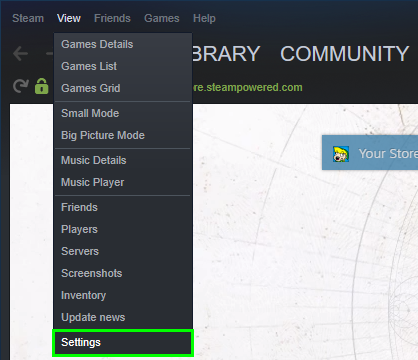
- Теперь в открывшихся окнах с левой стороны нажмите на раздел В игре
- Наконец, справа снимите флажок Включить оверлей Steam во время игры
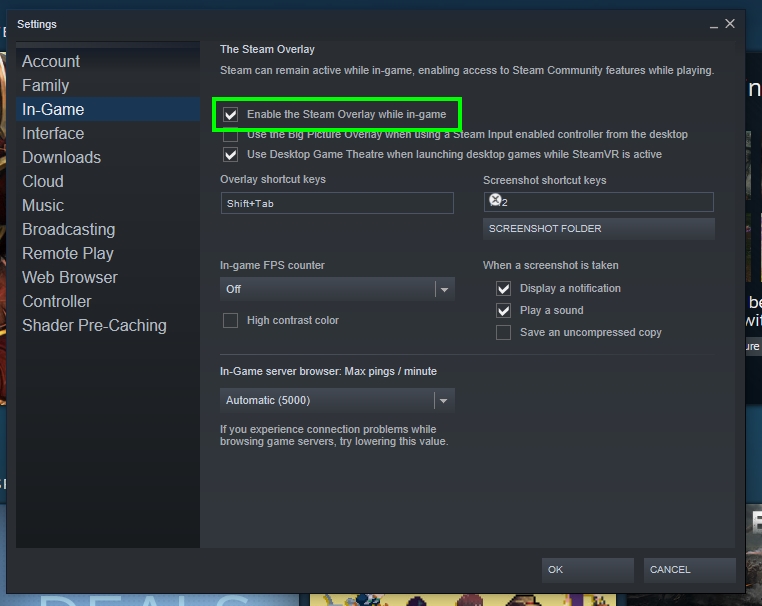
- Нажмите на ХОРОШО и запустите Monster Hunter World
Если вы не решите проблему с помощью этих шагов, вы можете попробовать другой быстрый обходной путь от пользователей Steam:
- Еще раз откройте клиент Steam и перейдите к своим играм. Библиотека
- Там щелкните правой кнопкой мыши на Monster Hunter World и в меню выберите Характеристики
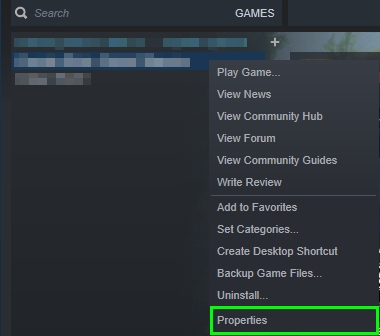
- Теперь нажмите на кнопку Установить параметры запуска
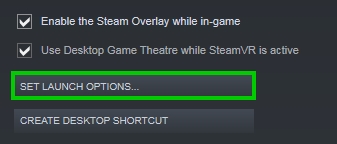
- В открывшееся окно скопируйте следующий код:
-nofriendsui –udp - Нажмите OK, чтобы сохранить изменения и закрыть окно свойств. Теперь вы можете попробовать открыть Monster Hunter World и попытаться подключиться к серверу, чтобы убедиться, что ошибка 5038f mw1 устранена.
Решение 2. Демилитаризованная зона (для консолей)
Это обходной путь, который поможет вам исправить эту ошибку в Monster Hunter World, изменив некоторые настройки вашего маршрутизатора.
По умолчанию ваш маршрутизатор блокирует определенные порты, чтобы защитить ваше интернет-соединение от атак, но в некоторых случаях в этом нет необходимости. На этот случай существует функция под названием DMZ или демилитаризованная зона, которая открывает все порты для определенного IP-адреса.
Поэтому вам нужно будет включить эту функцию для IP-адреса вашей консоли, но перед этим вам необходимо назначить статические IP-адреса вашей PS4 или Xbox One, потому что они всегда меняются при каждом перезапуске консоли.
Получить IP-адрес на PS4
- Сначала вам нужно включить консоль, а затем перейти в меню к Настройки
- Там перейдите в раздел Сеть и там выбери вариант Просмотр состояния подключения
- Ваша PS4 начнет проверять некоторые вещи в вашем интернет-соединении и после завершения, и вам нужно принять к сведению MAC-адрес для кабеля или Wi-Fi в зависимости от того, как вы подключаетесь к Интернету

Получить IP-адрес на Xbox One
- Сначала вам нужно включить консоль Xbox One и перейти к Настройки системы
- Теперь откройте раздел «Настройки сети» и выберите вариант Настройка сети
- Перейдите на вкладку «Дополнительные параметры», перейдите вниз и нажмите на опцию Дополнительные настройки Имя хоста

- Наконец, там вы увидите адрес Mac в таком виде
XXXXXXXXXXXXи вам нужно изменить формат следующим образом:XX:XX:XX:XX:XX:XX - Теперь выключите консоль
Назначьте IP вашей консоли и включите DMZ
Отсюда мы начнем настраивать параметры вашего маршрутизатора, поэтому будьте осторожны, выполняя следующие шаги. Также эти действия относятся к роутеру TP-Link, но если у вас другой тип роутера, вы можете попробовать найти такие же настройки или прочитать документацию к роутеру.
- Вам нужно открыть свой любимый браузер, и там набрать шлюз вашего роутера. На этом примере есть
192.168.0.1 - Появится окно, где вам нужно ввести учетные данные администратора вашего маршрутизатора. По умолчанию на некоторых роутерах TP Links пользователь и пароль администраторно вы также можете найти эту информацию на задней панели маршрутизатора.
- После того, как вы войдете в настройки маршрутизатора, в левом боковом меню нажмите на опцию DHCP а потом открыть раздел Бронирование адреса

- Нажмите на кнопку Добавить новое, а затем вам нужно скопировать Mac-адрес вашей консоли в текстовое поле. В зарезервированном IP-адресе вам нужно назначить собственный IP-адрес, возможно, что-то вроде
192.168.0.184
- Нажмите «Сохранить», а затем перезагрузите маршрутизатор, когда будет предложено.
Теперь вы назначили IP-адрес для своей консоли, который никогда не изменится, и пришло время включить DMZ для этого IP-адреса, чтобы исправить код ошибки Monster Hunter World 5038f mw1.
- Чтобы включить эту функцию, вам нужно вернуться в настройки маршрутизатора, перейдя в браузере к шлюзу:
192.168.0.1 - Введите свои учетные данные, а затем в левом боковом меню нажмите Пересылка
- В этом разделе нажмите на ДМЗ
- Наконец, вам нужно установить флажок «Включить» и в текстовом поле скопировать назначенный IP-адрес:
192.168.0.184
- Нажать на Сохранять кнопку и перезагрузите роутер, если он запрашивается
- Подождите, пока маршрутизатор полностью заработает, и включите консоль. Надеюсь, на этот раз, когда вы попытаетесь присоединиться к сеансу в Monster Hunter World, у вас не возникнет никаких проблем.
Выводы
Monster Hunter World — это забавная игра, в которую можно играть онлайн с друзьями или сообществом, но когда вы не можете присоединиться к сеансам, вы можете разочароваться, потому что увидите код ошибки 5038f-mw1.
В этом посте вы найдете несколько лучших советов и решений для версии для ПК, а также для консолей, таких как PS4 и Xbox One. Я надеюсь, что это руководство поможет вам. Если вам нужна дополнительная помощь или у вас есть какие-либо вопросы об этом руководстве, оставьте сообщение ниже.
Здесь у вас есть несколько других статей, связанных с играми: